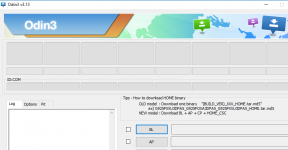Redmi Note 11 için TWRP Kurtarma'yı İndirin
Miscellanea / / March 26, 2022
Bu sayfada, TWRP Recovery'yi Xiaomi Redmi Note 11'e (spes) yüklemeniz için size rehberlik edeceğiz. Bu kılavuz, hızlı bir şekilde kurmanıza yardımcı olmak için hem yazılı talimat hem de video eğitimi içerir. Gerekli dosyaları indirdiğinizden emin olun ve ardından doğrudan TWRP Recovery'nin Redmi Note 11'e nasıl kurulacağına ilişkin talimatlara geçin.
İşleme geçmeden önce, cihaz önyükleyicisinin kilidini açmanız gerekeceğini unutmayın. Akıllı telefon OEM'leri bazı güvenlik endişeleri nedeniyle cihazlarına kilitli bir önyükleyici sağladığından, herhangi bir üçüncü taraf dosyasını yüklemek için önyükleyicinin kilidini açmanız gerekir. Ardından TWRP Özel Kurtarma'yı Redmi Note 11 cihazınıza ve kök cihazınıza yükleyebileceksiniz. TWRP Recovery ayrıca Nandroid yedeklerini alabilir, geri yükleyebilir, sistem/veri/önbelleği silebilir ve daha fazlasını yapabilir.

Sayfa İçeriği
-
TWRP Kurtarma ve Avantajları
- TWRP Kurtarmanın Avantajları:
-
Redmi Note 11 için TWRP Recovery Yükleme Adımları (spes)
- Ön Gereksinimler:
- TWRP Kurtarma Ayrıntıları
- Yöntem: ADB ve Fastboot Aracı
-
Kök Nedir?
- Köklenmenin avantajı:
- Redmi Note 11'i Köklendirme Adımları
TWRP Kurtarma ve Avantajları
Team Win Recovery Project, Android tabanlı cihazlar için açık kaynaklı bir yazılım özel kurtarma görüntüsüdür. Kullanıcıların, stok kurtarma görüntüleri tarafından genellikle desteklenmeyen işlevlere sahip üçüncü taraf ürün yazılımını yüklemelerine ve mevcut sistemi yedeklemelerine olanak tanıyan dokunmatik ekran etkin bir arabirim sağlar. – Vikipedi
TWRP Kurtarmanın Avantajları:
- TWRP kullanarak Redmi Note 11'de Özel ROM'u flash edebilirsiniz
- Telefonunuzu kişiselleştirmek için modlama zip dosyalarını flaş edebilirsiniz
- TWRP kullanarak Xposed Modüllerini flaş etmek ve kullanmak kolaydır
- TWRP Recovery flashable zip SuperSU kullanarak Kolay Köklendirme ve Kökten Kaldırma
- Magisk'i Redmi Note 11'e yükleyebilirsiniz.
- TWRP Recovery kullanarak Nandroid Yedekleme Oluşturması ve Geri Yüklemesi Kolay.
- Nandroid Backup'ı geri yüklemek için kolay erişim.
- Redmi Note 11'de TWRP Recovery'yi kullanarak görüntü dosyasını flaş edebilirsiniz.
- Redmi Note 11'de TWRP Recovery kullanarak tüm bloatware'leri kaldırmak kolaydır.
- Hız aşırtma ve hız aşırtma için.
- Silme, Önbellek ve Verileri temizleyebilirsiniz.
Redmi Note 11 için TWRP Recovery Yükleme Adımları (spes)
TWRP kurulum işlemine geçmeden önce aşağıda belirtilen tüm ön gereksinimleri doğru bir şekilde uyguladığınızdan emin olun.
Ön Gereksinimler:
- Dosya ve kılavuz Redmi Note 11 (spes) modeli için desteklenir. Başka cihazlarda denemeyin.
- Redmi Note 11 önyükleyici kilidi açık olmalıdır.
- Bu işlem için bir PC/Dizüstü Bilgisayar ve bir USB kablosu gereklidir.
- mutlaka alın Cihaz Verilerinin Tam Yedeklenmesi (Kök Yok).
- Cihazınızın pilini tam olarak şarj edin.
- Gerekli Tüm Dosyaları İndirin:
- Verity Opt Encrypt yok
- SuperSU Zip'i indirin – SuperSU kullanarak kök için
- Magisk Zip'i indirin – Magisk kullanarak kök için
- USB Sürücüleri: Xiaomi USB Sürücüleri
- ADB ve Fastboot'u indirin ve bunları PC'nize yükleyin
TWRP Kurtarma Ayrıntıları
| Dosya adı | TWRP Kurtarma |
| sürüm | 3.6.1 |
| Destek | Resmi olmayan |
| geliştirici | kamera |
TWRP Kurtarma'yı İndirin
Sorumluluk Reddi:
GetDroidTips, dosyaları kurarken/sonrasında veya bu kılavuzu izleyerek cihazınızda meydana gelen herhangi bir hasar veya hatadan sorumlu olmayacaktır. Herhangi bir şey yapmadan önce tam bir yedek aldığınızdan emin olun. Bunu kendi sorumluluğunuzda yapın.
Yöntem: ADB ve Fastboot Aracı
Gerekli tüm dosyaları, sürücüleri ve araçları indirdikten sonra kurulum sürecini takip edin.
- Öncelikle cihazınızda Geliştirici Seçeneklerini ve USB Hata Ayıklama modunu etkinleştirin.
- Cihaza gidin Ayarlar > sistem > Telefon hakkında > ardından Geliştirici seçenekleri modunu etkinleştirmek için Yapı Numarasına yedi kez dokunun.

- Şimdi, Ayarlar menüsündeki Geliştirici seçeneklerine gidin ve etkinleştirmek için düğmeyi açın. USB hata ayıklama.

- Ardından, bilgisayarınızdaki ADB & Fastboot klasörünü açın. Ardından Shift tuşunu basılı tutun ve komut penceresini açmak için sağ tıklayın.

- Cihazınızı kapatın > Fastboot moduna girmek için Sesi Aç + Güç düğmesini birkaç saniye birlikte basılı tutun.
- Cihazınızı bir USB kablosuyla PC'ye bağlayın ve komut pencerelerine aşağıdaki kodu yazın ve enter tuşuna basın:
adb önyükleyiciyi yeniden başlat
- Artık cihazınız bir fastboot cihazı olarak başarıyla bağlandı.
- Fastboot cihazının bağlı olup olmadığını kontrol etmek için aşağıdaki komutu yazın ve enter tuşuna basın:
hızlı önyükleme cihazları
Şimdi, telefonunuza TWRP Recovery yüklemek için aşağıdaki komutu yazın ve enter tuşuna basın:
fastboot flash recovery_a twrp.img
fastboot flash recovery_b twrp.img
- Ardından TWRP'de manuel olarak veya bir fastboot komutu kullanarak yeniden başlatın.
fastboot oem yeniden başlatma kurtarma
Veya
fastboot önyükleme twrpname.img
- Bu kadar. TWRP Recovery'yi Redmi Note 11 cihazına başarıyla yüklediniz. Şimdi, Root'u flaş etmeniz gerekiyor.
Kök Nedir?
Akıllı Telefon Köklendirme, cihaz sisteminize ve alt sisteminize bir yönetici veya süper kullanıcı erişimi sağlamanın resmi olmayan yoludur. Bu nedenle, kullanıcı sistem dosyalarını ve uygulamalarını kolayca ince ayar yapabilir, değiştirebilir, düzenleyebilir veya silebilir.
Köklendirme yardımı ile bloatware'i kaldırabilir, cihaz performansını artırabilir, pil tüketimini azaltabilir, Xposed modülleri kurabilir ve daha fazlasını yapabilirsiniz. Ancak, akıllı telefon köklendirme, cihaz garantisini geçersiz kılar ve artık yazılım OTA güncellemelerini alamayabilirsiniz. Yanlış bir köklendirme yöntemi de cihazınızı kolayca bloke edebilir. Bu nedenle, kılavuzu doğru takip ettiğinizden emin olun.
Reklamlar
Köklenmenin avantajı:
- Redmi Note 11'inizdeki tüm dosyalara, telefonunuzun kök dizininde bulunan dosyalara bile erişebilirsiniz.
- Yapabilirsin performansı artırmak Redmi Note 11'inizin hız aşırtma.
- Root atarak yapabilirsiniz pil ömrünü artırmak Redmi Note 11'i hızlandırarak.
- Bloatware'i Kaldır Redmi Not 11'de.
- Youtube ve diğer oyunla ilgili uygulamalar gibi herhangi bir Android uygulamasında Reklamları engelleyebilirsiniz.
Ayrıca Okuyun: Android için En İyi 5 Adblock Plus Alternatifleri
- Redmi Note 11'i Köklendirerek, kök dizindeki herhangi bir sistem dosyasını Görüntüleyebilir, Düzenleyebilir veya Silebilirsiniz.
- yükleyebilirsiniz Xposed Çerçeve ve birçok Xposed modülü destek.
Redmi Note 11'i Köklendirme Adımları
SuperSU aracılığıyla Redmi Note 11 Kök Kılavuzu
Magisk üzerinden Root Redmi Note 11 Kılavuzu
Reklamlar
Bu tam kapsamlı kurulum kılavuzunun size yardımcı olacağını varsayıyoruz. Herhangi bir sorunuz için aşağıdaki yorumlarda sormaktan çekinmeyin.